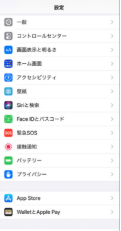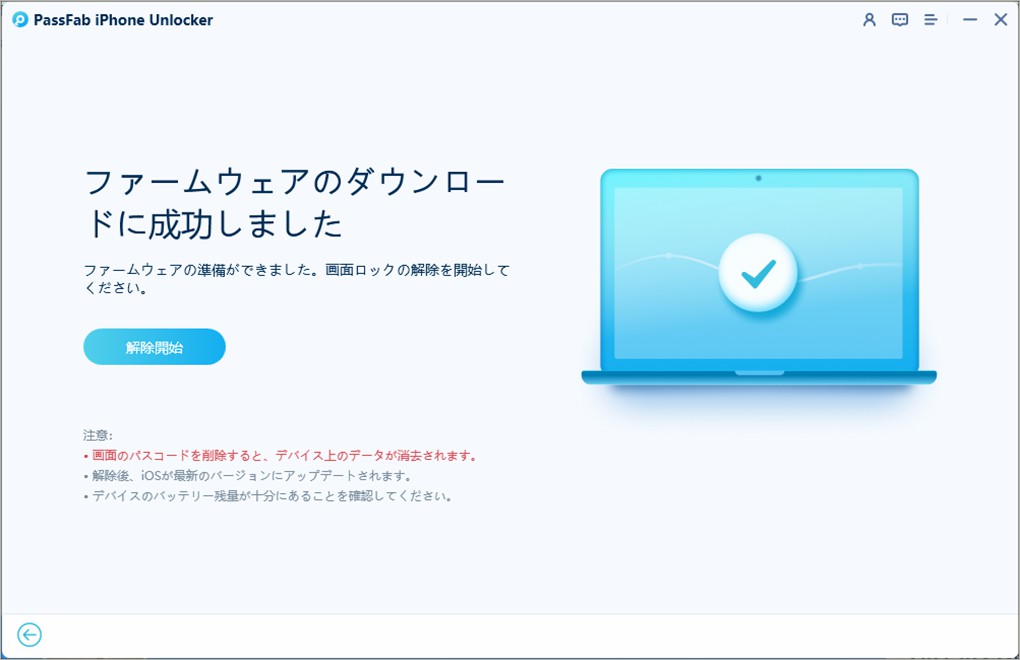iPhone13ユーザーのほとんどが他人からプライバシーを守るため、パスコードなどのロックをかけているのではないでしょうか。iPhone13ではパスコードやFace IDでロックをかけることが可能です。ですが、ここ最近はマスクを着用する機会が多くなりました。マスクを着用することによって、iPhone13のFace IDで顔認証できないといったケースが増えています。この記事では、iPhone13でマスクしたまま顔認証できない原因と対処法をご紹介します。
マスクしたまま、顔認証ができないのはなぜですか?
- 原因1:iPhoneを最新iOSにアップグレードしていない
- 原因2:Face IDの設定していない
- 原因3:帽子やメガネを着用したままロック解除している
- 原因4:TrueDepthカメラのレンズが不潔
iPhone13でマスクしたまま、顔認証ができない場合のロック解除方法
- 方法1:マスク着用時のFace IDを設定する
- 方法2:iPhoneデバイスを最新のiOSバージョンにアップデートする
- 方法3:Apple Watchを使ってiPhone画面ロックを解除する
- 方法4:帽子やメガネを外してロックを解除する
iPhoneのパスコードを忘れて画面ロックを解除できない場合の対処法
まとめ
マスクしたまま、顔認証ができないのはなぜですか?
iPhone13のフェイスIDでマスクしたまま顔認証できない、フェイスIDが使えない主な原因をみていきましょう。
原因1:iPhoneを最新iOSにアップグレードしていない
iPhone13にはマスクを着用したまま顔認証できるマスク着用時Face IDがあります。しかし、iPhoneのiOSバージョンが古い場合は使えません。iOS15.4以降のバージョンで、マスク着用時Face IDが使えるようになります。
原因2:Face IDの設定していない
Face IDを使うためには、事前に顔をiPhone13に認証する必要があります。また、iPhoneでマスクしたまま顔認証できない時はマスク着用時のFace IDを設定していないことが原因かもしれません。
原因3:帽子やメガネを着用したままロック解除している
帽子やメガネをかけているとマスク同様に顔の一部が隠れてしまい、iPhoneのFace IDで顔認証できません。顔認証するには、事前に認証している顔と同じ状態でiPhoneの画面を見る必要があります。
原因4:TrueDepthカメラのレンズが不潔
TrueDepthカメラとは、わかりやすく言うとインカメです。インカメのTrueDepthカメラが汚れている、または指紋や水滴などがついている場合はカメラを通してはっきりと顔を認識できず、顔認証できないことがあるのでカメラは清潔にしておく必要があります。
iPhone13でマスクしたまま、顔認証ができない場合のロック解除方法
マスクを着用したまま、iPhone13で顔認証できない場合の対処法を紹介します。
方法1:マスク着用時のFace IDを設定する
iPhone13でマスクを着用したまま顔認証ができない場合には、マスク着用時Face ID がオフになっている可能性があります。iPhone13にはマスクを着用したまま顔認証ができる、マスク着用時Face IDがあり、オンにすることで、マスクを着用したままFace IDが使えるようになります。
iPhoneの「設定」を選択します。
「Face IDとパスコード」選択します。

「マスク着用時Face ID」をオンに、顔のスキャンを行います。

方法2:iPhoneデバイスを最新のiOSバージョンにアップデートする
iPhoneのiOSが15.4以降のバージョンからマスク着用時Face IDが使えます。iPhoneのiOSバージョンが古い場合は、マスクしたまま顔認証できません。
「設定」を選択し、「一般」を選択します。
「ソフトウェア・アップデート」を選択します。
「ダウンロードしてインストール」を選択し、利用契約に同意します。同意するとアップデートが始まります。

方法3:Apple Watchを使ってiPhone画面ロックを解除する
Apple Watchを持っている場合には、Apple Watchを使ってiPhone13の画面ロックを解除することが可能です。Apple WatchでiPhone13をロック解除するには事前に設定や条件を整えておく必要があります。
Apple Watchの条件
- watch OS 7.4以上でSeries 3以降のApple Watch
- Apple Watchをロック解除された状態で手首に付けている
- Apple Watchにパスコードが設定されていて、かつ手首検出が有効になっている
Apple WatchとiPhoneの設定
- Apple WatchとiPhoneがしっかりペアリングされている。
- Apple WatchとiPhone間でWi-FiかBluetoothが有効になっている。
iPhoneの条件
- iOS14.5以上でFace IDが使えるiPhone X以降の機種
- iPhone11はマスクしたまま顔認証できないが、Apple Watchでは解除可能
- iPhoneの設定から「APPLE WATCHでロック解除」をオンにしている
Apple Watchを使ってiPhone画面ロックを解除する手順は次の通りです。
「設定」の「Face IDとパスコード」を選択します。
「APPLE WATCHでロック解除」を有効にします。

方法4:帽子やメガネを外してロックを解除する
帽子やメガネをしていると顔の一部が隠れしまうため、iPhoneのFace IDが使えないケースがあります。この場合は帽子やメガネを外してから、顔認証でロック解除してみるといいかもしれません。
iPhoneのパスコードを忘れて画面ロックを解除できない場合の対処法
iPhone13/14や15などでマスクしたまま顔認証できないとパスコードの入力を求められます。もし、パスコードを忘れて画面ロックを解除できなくなったら焦りますよね。そんな時のために、パスコードを忘れたときに使えるロック解除方法をご紹介します。
方法1:iPhoneロック画面を解除するツールPassFab iPhone Unlockで忘れたパスコードを解除する
顔認証が突然反応しなくなり、パスコードも忘れてロックを解除できない場合、どうすればいいでしょうか。この時、iPhone/iPadのロック画面を解除する裏技の利用をおすすめします。 PassFab iPhone Unlock は成功率100%のオールインワンiPhoneロック解除ツール で、パスコード、顔認証など全種類のロック画面解除、スクリーンタイムパスワードの解除、Apple IDの解除などにサポートできます。また、すべてのiOSバージョンとデバイスに対応(iOS17にも対応)します。操作手順も簡単で誰でも利用可能です。以下は詳しい操作手順です。
まずは、パソコンにPassFab iPhone Unlockをダウンロードしてインストールします。
パソコンでPassFab iPhone Unlockを起動します。メニュー画面が表示されるので、画面ロックを解除の下にある「解除開始」をクリックしてください。

USBケーブルを使ってiPhoneとパソコンを接続します。接続が完了すると「開始」ボタンが表示されるので、クリックして次の画面に進みます。

ファームウェアをダウンロードする画面が表示されます。モデルとバージョンを確認したら保存先を指定して「ダウンロード」をクリックします。ダウンロードが始まりますので完了するまでお待ちください。

「解除開始」をクリックしてiPhoneの画面ロックを解除します。

パスコードの解除が終わると画面が切り替わります。

まとめ
この記事では、iPhone13でマスクを着用したままの状態で、顔認証がきない原因や対処法について紹介しました。iPhone13でマスクを着用したまま顔認証する場合は、iOSのバージョンが新しいものになっているか、マスク着用時Face IDがオンになっているかなど確認するといいでしょう。もし、顔認証できずパスコードもわからないといった場合には、iOSデバイスをサポートする PassFab iPhone Unlock を使うと解決できます。PassFab iPhone Unlockはパスコードを忘れてしまっても使えるオススメソフトで、操作手順が簡単なので初めての人でも安心して使えます。